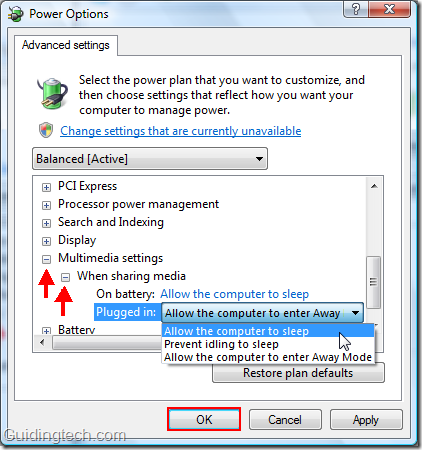צור מדיית שחזור מערכת Windows 7 במחשבי HP ו-Compaq
הוא כלי אחד שנכתב עבור Windows 8 אשר מסייע לך לבנות מתקין Windows 8 באמצעות כונן העט USB שלך ואת תמונת ה- DVD ISO. בקיצור, הכלי מאפשר לך ליצור עותק של קובץ Windows 8 ISO שלך על
כונן הבזק מסוג USB אחד צריך להוריד את קובץ ה- ISO ולאחר מכן להפעיל את Windows 8 USB Installer Maker הכלי. לאחר מכן, ניתן להתקין את Windows 8 ישירות מכונן הבזק מסוג USB. אז בואו נתחיל את תהליך התקנת Windows 8 באמצעות כונן הבזק מסוג USB / כונן הבזק / כונן עט. התקן את Windows 8 באמצעות כונן הבזק מסוג USB
תנאים מוקדמים:
תמונת ISO עבור תצוגה מקדימה של Windows 8. קבל את זה מכאן.
כונן USB / כונן עט (8GB מועדף)
- Windows 8 USB Installer Maker
- צור אתחול Windows 8 USB Flash Drive
- 1. הורד את Windows 8 USB Installer Maker וחלץ את תוכנו אל המחשב.
2. לאחר מכן, חבר את כונן ה- USB שלך כהלכה וודא שהוא מזוהה על-ידי Windows.
3. לחץ לחיצה ימנית על Windows 8 USB Installer Maker ובחר `הפעל כמנהל`.
4. חלון מוקפץ יופיע על מסך המחשב שלך:
5. בחר את כונן ה- USB וודא שיש לו:
תבנית מערכת קבצים מסוג NTFS

לפחות 4GB של קיבולת
- 6. לאחר מכן, חפש את Windows 8 אתחול תמונת ISO - כבר הורדת על המערכת שלך. לאחר שתסיים, בדוק את האפשרות
- `Format Format`

. שים לב שהצעד הופך להיות חובה, אם אין לך כונן בפורמט NTFS או אם הוא FAT 32, וגם אם יש לך פחות מקום פנוי, מה נדרש. כעת, לחץ על הלחצן
`Create` כדי לפרמט את הכונן שלך. הכלי יתחיל לעצב את כונן ה- USB ולהעתיק את כל קבצי ההתקנה של Windows אליו כדי להפוך את כונן ה- USB לאתחול. התהליך עשוי להימשך מספר דקות, בהתאם למהירות כונן ה- USB שלך. בשלב מסוים, כלי השירות יציג הודעה a`HUNG או `UNRESPONSIVE`. התעלם מההודעה. עם זאת, ודא כי כונן ה- USB נמצא בפעילות. זה חיוני.

לבסוף, עם השלמת התהליך תראה הודעת אישור כפי שמוצג בצילום המסך שלהלן. כמו כן תראה בטקסט של הלוגו את התיאור הבא `

עודכן בהצלחה אם לא, לחץ על הלחצן

תקן אתחול USB `

ובדוק שוב.
בדרך זו תוכל ליצור עותק של קובץ Windows 8 ISO בכונן ה- USB שלך באמצעות Windows 8 USB Installer Maker עכשיו, אתחל את המחשב. כמו כן, לשנות את ה- BIOS. סדר האתחול צריך להיות: USB הראשון כונן התקליטורים השני

כונן קשיח כמו השלישי.
Windows 8 USB Installer Maker להוריד
אתה יכול להוריד USB Installer Maker מ
- כאן
- . האתר גם נותן לך על הליכה מעולה, מן המקום שבו התמונות האלה כבר המקור
למרות תחזית "מאתגרת", Lenovo תתחייב להרחיב את היקף המכירות שלה, למרות ההאטה במשלוחים נמוכים יותר ורווח נמוך יותר, אומרת לנובו כי היא תאיץ את התרחבותה בשווקים מתעוררים על רקע תחזית כלכלית קודרת, תתמקד Lenovo בהרחבת עסקיה בפלחי שוק מרכזיים, כולל שווקים מתעוררים ונטבוקים, כך הודיעה היום (יום ו ') החברה צופה שהמצב הכלכלי העולמי יישאר מאתגר לשאר מדינות העולם. את שנת הכספים ולהמשיך להשפיע על הביצועים שלה ", אמרה החברה בתביעה שהודיעה על תוצאותיה במחצית הראשונה של שנת הכספים שלה.

נפל על ידי משלוחי מחשב איטיים יותר, תמחור אגרסיבי מצד מתחרים ודולר אמריקאי חזק יותר, לנובו דיווחה כי הרווח הנקי ירד ב -22% בהשוואה לתקופה המקבילה אשתקד ל -134 מיליון דולר, בהכנסות של 8.5 מיליארד דולר בתקופה של שישה חודשים שהסתיימו ב -30 בספטמבר. לדבריה, "למרות ש- Lenovo המשיכה לבצע ביצועים טובים קטעים של אוטובוס iness - מוצרים מסחריים, פרימיום וסין, האסונות הטבעיים בסין והמשבר הכלכלי העולמי חסר תקדים השפיעו לרעה על המגזרים העסקיים ", אמר התובע." הגידול בסקטורים אלו פגע בצמיחת התעשייה הכוללת על י
המהלך של אינטל מגיב ללחצים בשוק משני כיוונים . מצד אחד, העולם פשוט לא צריך כמו לוחות אם שולחן עבודה רבים כמו בעבר. הביקוש עובר למחשבים ניידים ולטאבלטים, ולכן אינטל מגיבה לשינויים. בצד השני, חברות כמו Asus, Gigabyte ו- Asrock עומדות בביקוש הקיים עם מגוון רחב של מוצרי לוח אם עם תכונות חדשניות.

אפילו יותר גרוע, התכונות המוצעות על ידי לוחות אם של אינטל לעתים קרובות לא הקפידו על הצעות של חברות אסיאתיות, מתחנן את השאלה, למה אפילו לקנות לוח אינטל מלכתחילה?
הפעל מחדש ישירות לתוך מערכת הפעלה אחרת עם IReboot iReboot הוא כלי עזר לאתחול מחדש חינם עבור Windows, המאפשר לך לבחור איזו מערכת הפעלה אתה אם ברצונך להתקין מחדש שני עותקים או יותר של מערכת הפעלה במחשב שלך, ואם אתה רוצה

לאתחל מחדש את מערכת הפעלה אחרת